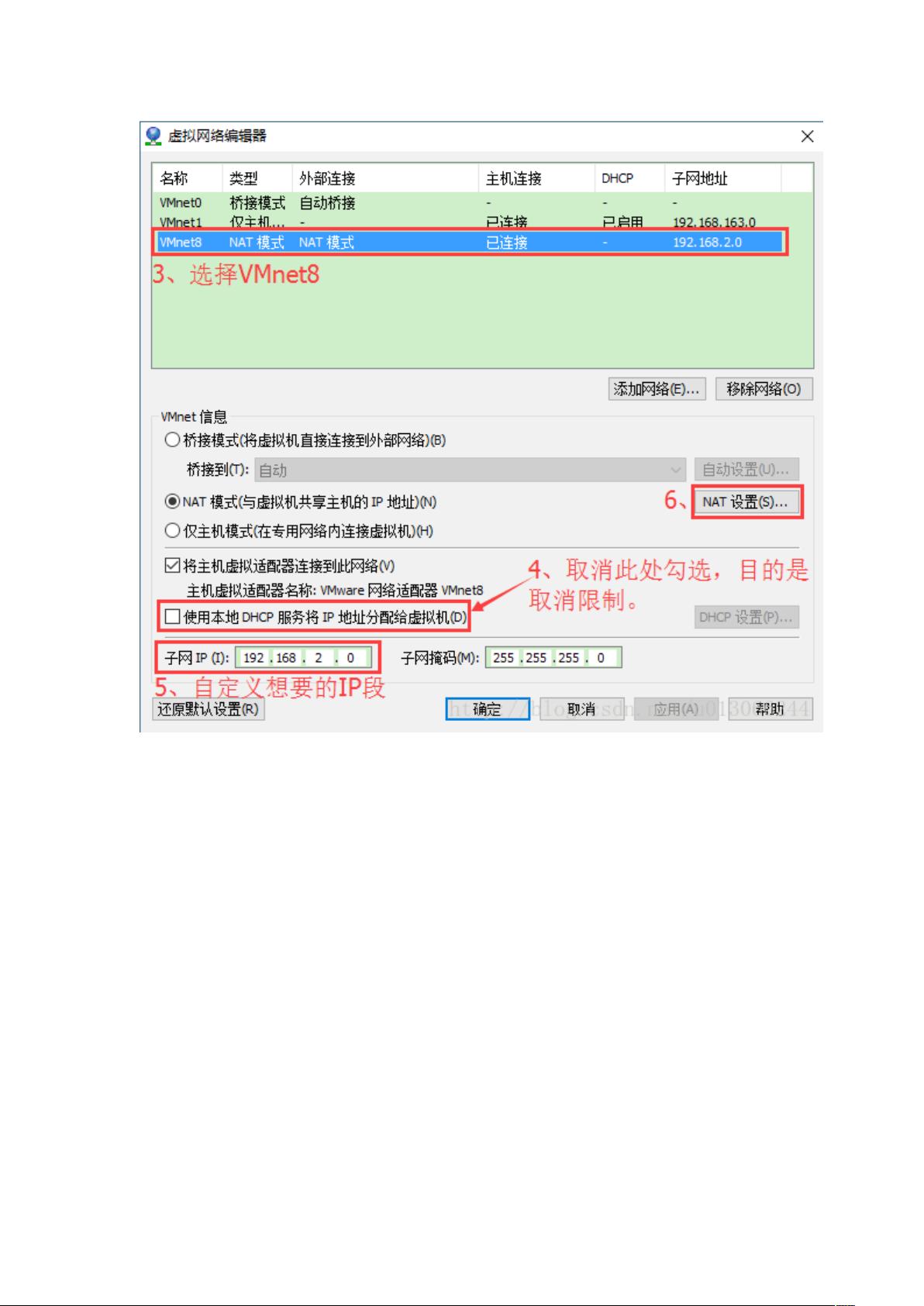虚拟机中CentOS7设置固定IP与NAT网络连接指南
需积分: 0 38 浏览量
更新于2024-09-02
收藏 807KB DOC 举报
"虚拟机上网环境设置文档"
在IT环境中,虚拟机的网络配置是一项基础但至关重要的任务,尤其在进行开发、测试或教学时。本资源主要讲解了如何在Windows 7主机上使用VMware Workstation 14.1.3设置虚拟机(CentOS 7)的上网环境,采用NAT模式来实现虚拟机与主机以及外部网络的通信。
首先,虚拟机的网络连接方式通常有三种:桥接模式、NAT模式和仅主机模式。NAT模式下,虚拟机通过VMware的NAT服务共享主机的网络连接,虚拟机获得的IP地址是私有的,可以访问外网,但外部网络无法直接访问虚拟机。
在VMware中配置NAT模式的具体步骤如下:
1. 打开VMware,选择"编辑" -> "虚拟网络编辑器" -> "更改设置"。
2. 在虚拟网络编辑器中,选择VMnet8(这是默认的NAT网络),取消勾选"使用本地DHCP服务分配IP"。然后,你可以自定义子网IP,例如,如果希望设置的IP范围是192.168.2.2-255,那么子网IP应设为192.168.2.0。网关IP通常设置为子网IP的最后一个数字加1,即192.168.2.1。
3. 保存设置后,回到VMware主界面,对虚拟机的网络适配器进行配置,选择NAT模式,并使用之前设置的VMnet8。
接着,配置主机上的VMnet8本地地址参数。这一步是为了确保主机与虚拟机之间的通信。选择一个不会与虚拟机IP冲突的IP地址,例如192.168.116.1,并记录下网关IP,这里为192.168.2.1。
最后,进入虚拟机中的CentOS 7系统,通过命令行界面修改网络配置文件。通过`cd /etc/sysconfig/network-scripts/`进入网络配置目录,然后使用`vim ifcfg-ens33`(根据实际网络接口名称可能不同,如ifcfg-en33)编辑网络配置文件。
在配置文件中,做以下修改:
- 将IPv6相关的行注释掉(可选,不影响IPv4配置)。
- 将`BOOTPROTO`设置为`static`,表示静态IP。
- `ONBOOT`设置为`yes`,让网络服务在开机时自动启动。
- `DNS1`设置为常用的DNS服务器地址,例如114.114.114.114。
- `IPADDR`设置为你要分配给虚拟机的固定IP,如192.168.2.2,需确保它在之前设定的子网范围内。
- `NETMASK`保持不变,一般为255.255.255.0。
- `GATEWAY`设置为之前记录的网关IP,即192.168.2.1。
完成上述步骤后,重启虚拟机的网络服务或重启虚拟机,虚拟机便能通过NAT模式以固定的IP地址访问互联网了。这种方式不仅方便管理,也利于虚拟机与主机之间的数据交换。同时,由于NAT的隔离特性,虚拟机对外部网络是不可见的,增加了安全性。
2012-06-20 上传
2019-09-05 上传
2022-07-04 上传
2009-06-15 上传
2022-07-04 上传
2021-10-12 上传
2008-12-05 上传
2013-01-09 上传
2014-11-03 上传
张伯毅
- 粉丝: 3w+
- 资源: 13